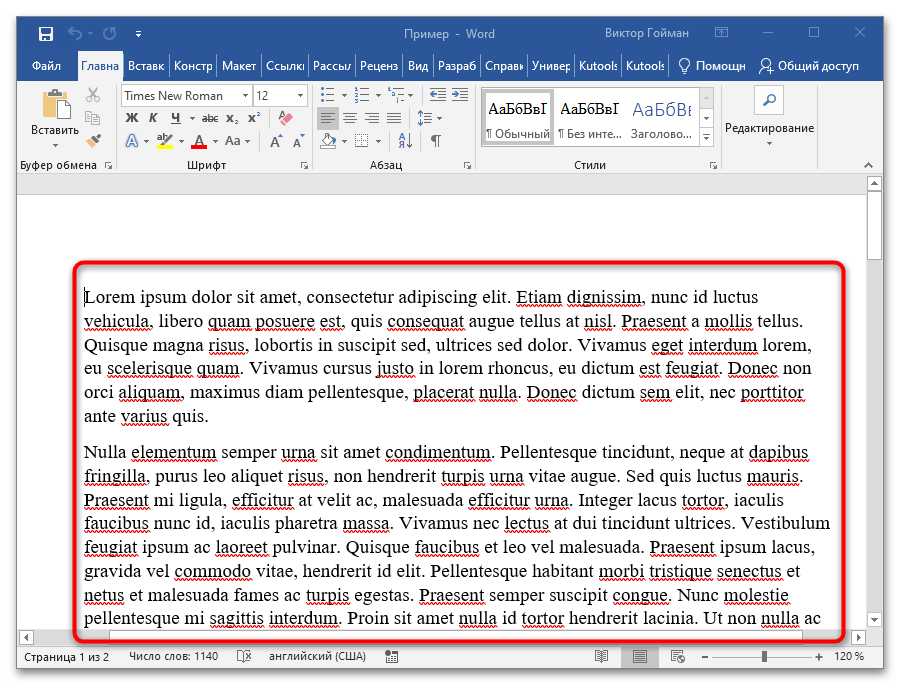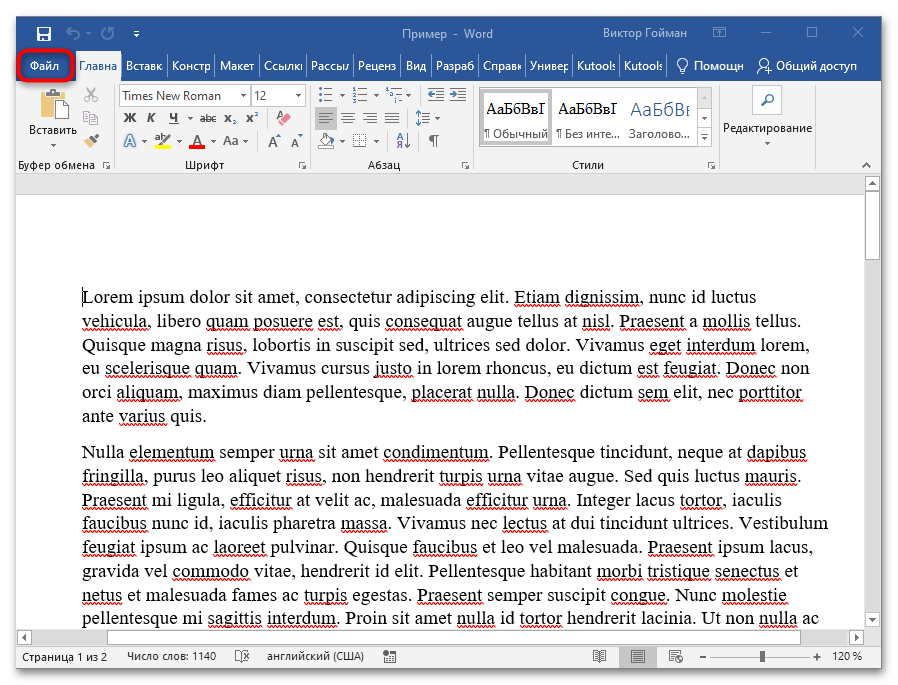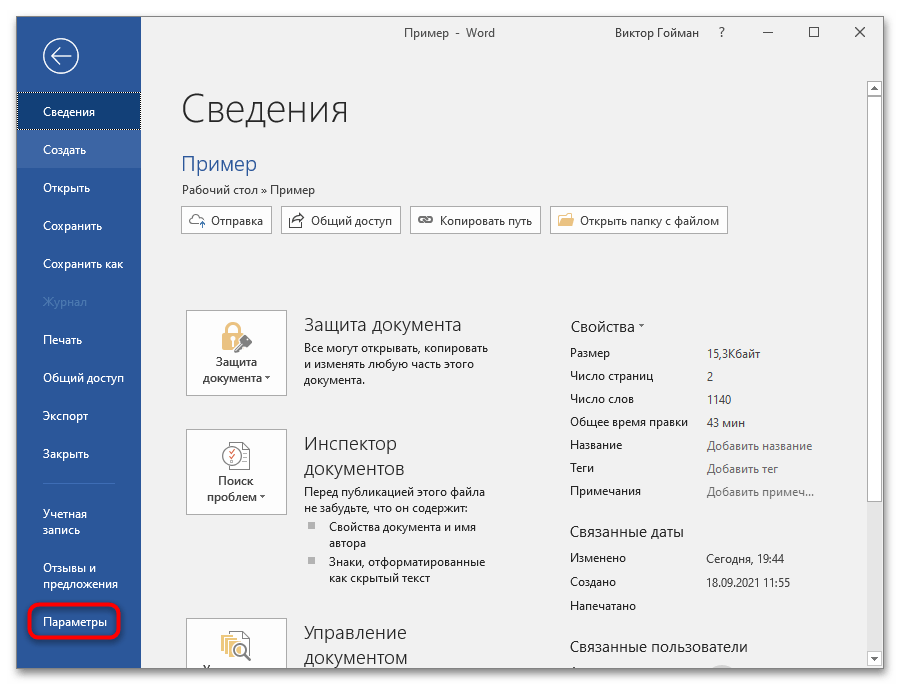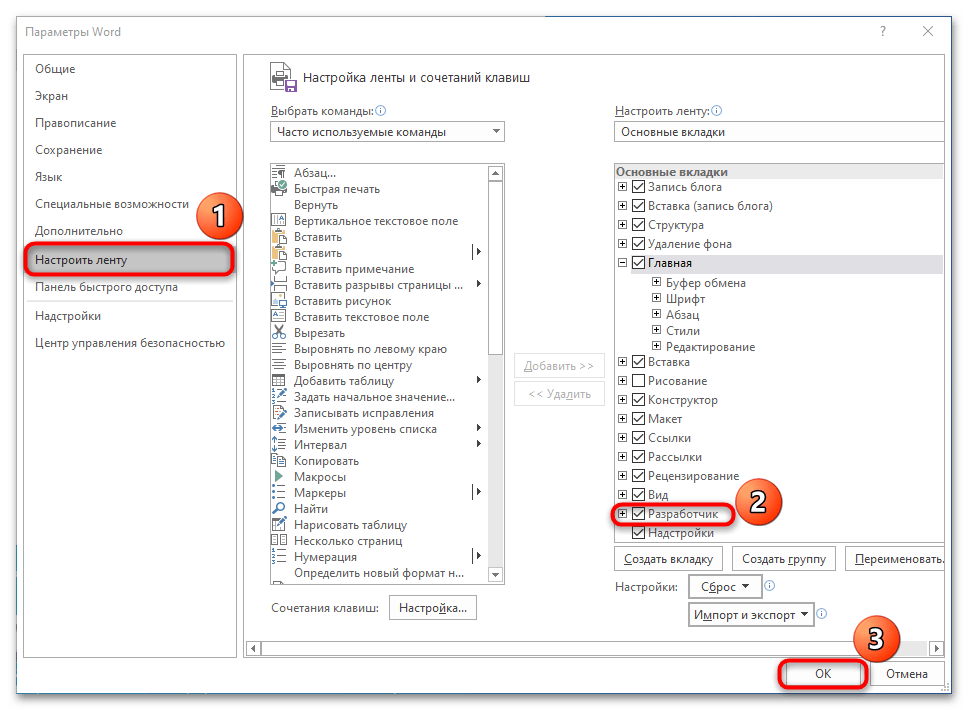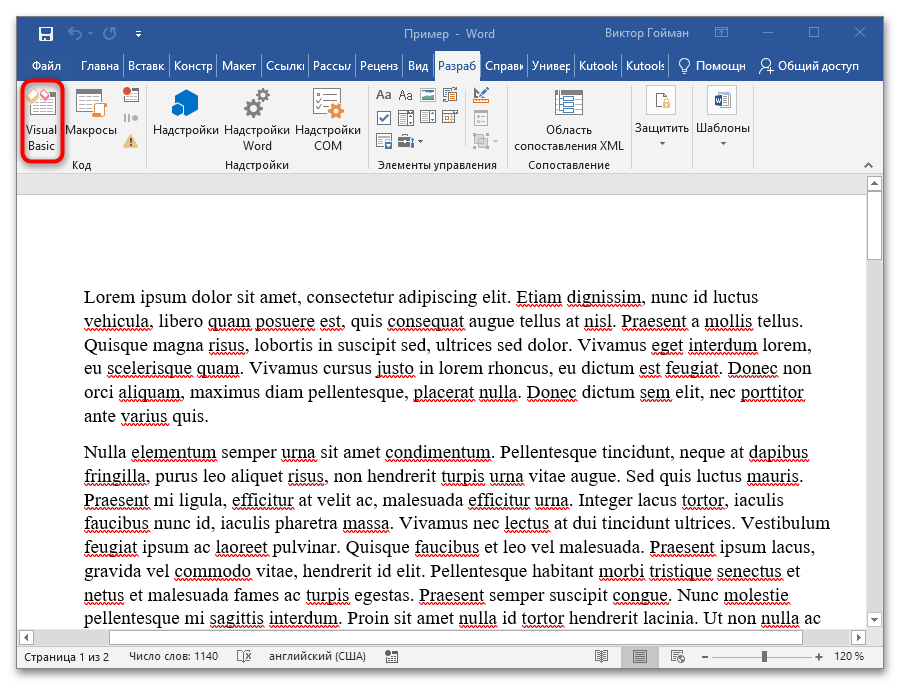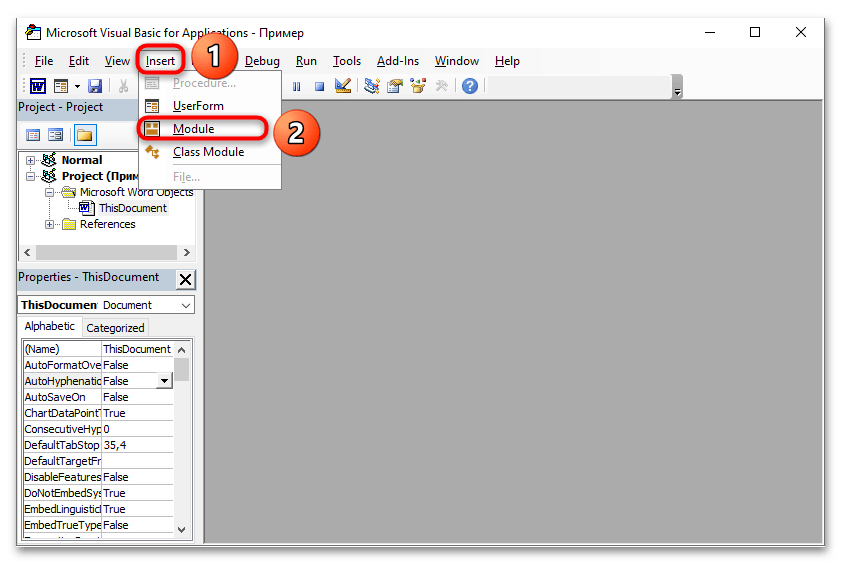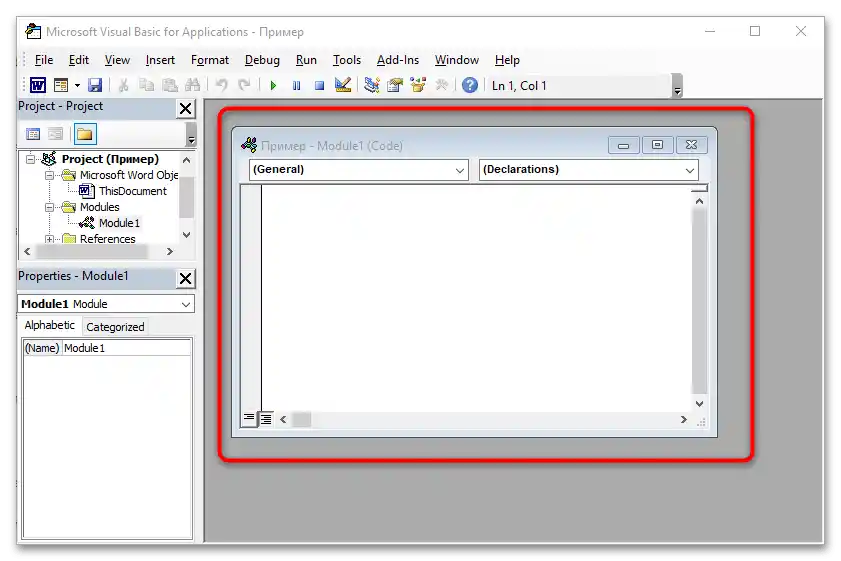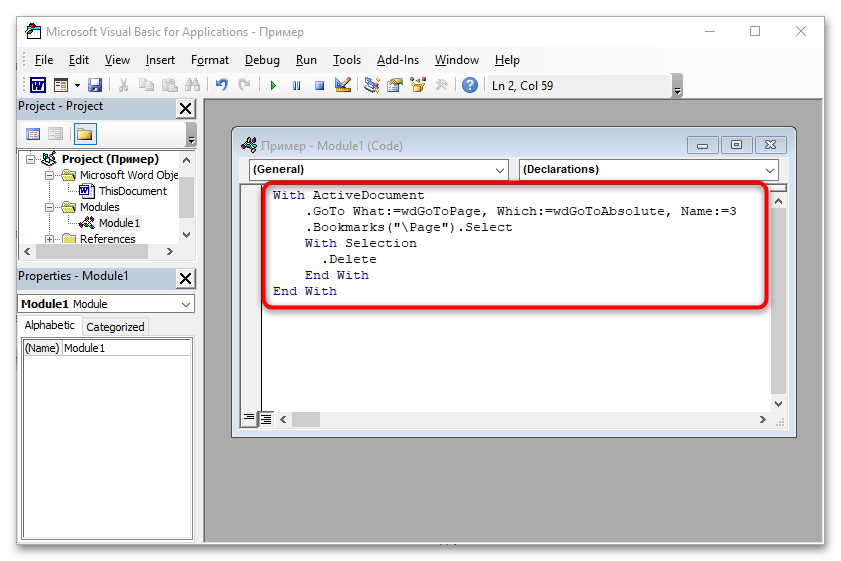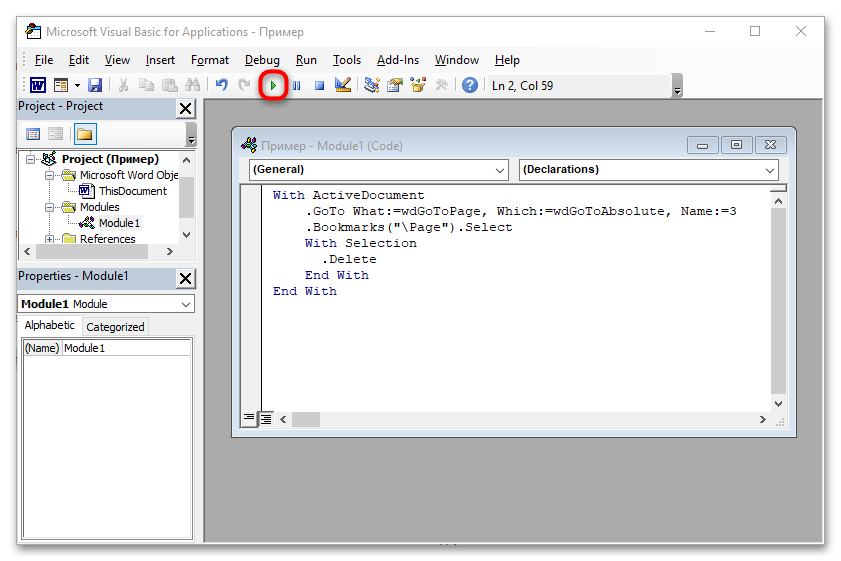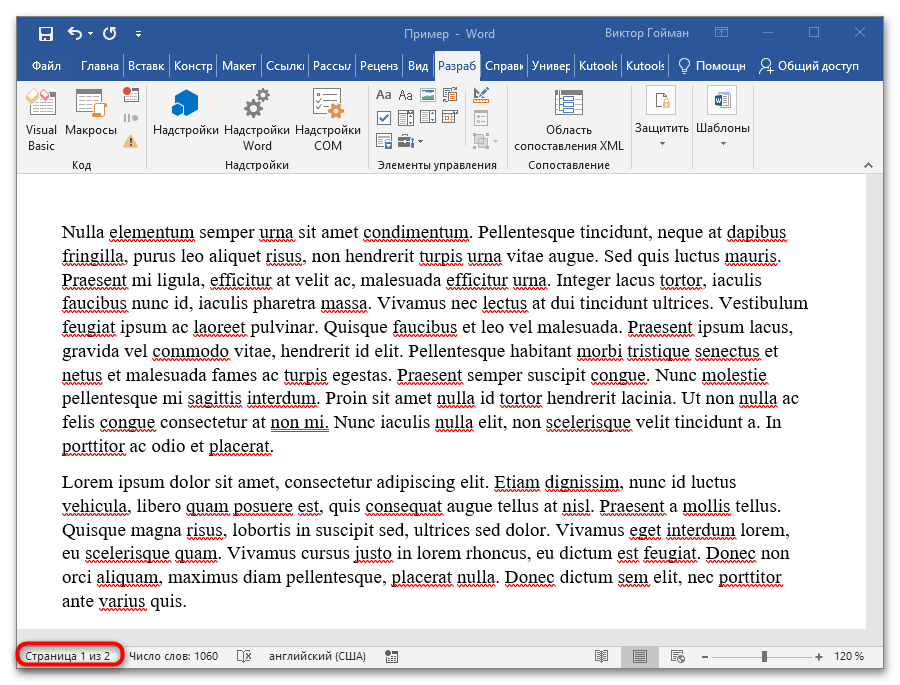Vsebina:
Pomembno! Težava s praznimi stranmi v Microsoft Word je povezana z nevidnimi simboli oblikovanja, ki jih program uporablja za ustvarjanje odlomkov in prekinitev. V gradivu je obravnavana rešitev težave tako s čistimi, na prvi pogled, stranmi, kot tudi s stranmi, na katerih so besedilo ali drugi podatki.
Način 1: Orodja Microsoft Word
Izbris strani v dokumentu Word je mogoče izvesti na različne načine. Vse je odvisno od situacije, in v vsaki od njih bodo pomagale določene možnosti besedilnega urejevalnika.
Možnost 1: Stran s tekstom
Če je na strani besedilo ali drugi podatki, kot so grafike in tabele, jo je najlažje izbrisati. Za to sledite korakom, opisanim spodaj:
- Odprite datoteko, v kateri je treba izrezati list nepotrebnih informacij.
- Pojdite na stran, ki jo želite izbrisati ali premakniti.
- Premaknite kazalec v levi zgornji kot dokumenta in držite LKM.
- Povlecite kazalec po diagonali v desni spodnji kot strani ali do odstavka, ki ga želite obdržati. Spustite levo miško.
- Kliknite na PKM in izberite možnost kontekstnega menija "Izreži", če potrebujete informacije za lepljenje na drugem mestu, ali pa preprosto pritisnite tipko "Backspace" ali "Delete", da popolnoma izbrišete del besedila in stran v celoti.
- V dokumentu je zdaj ena stran manj.
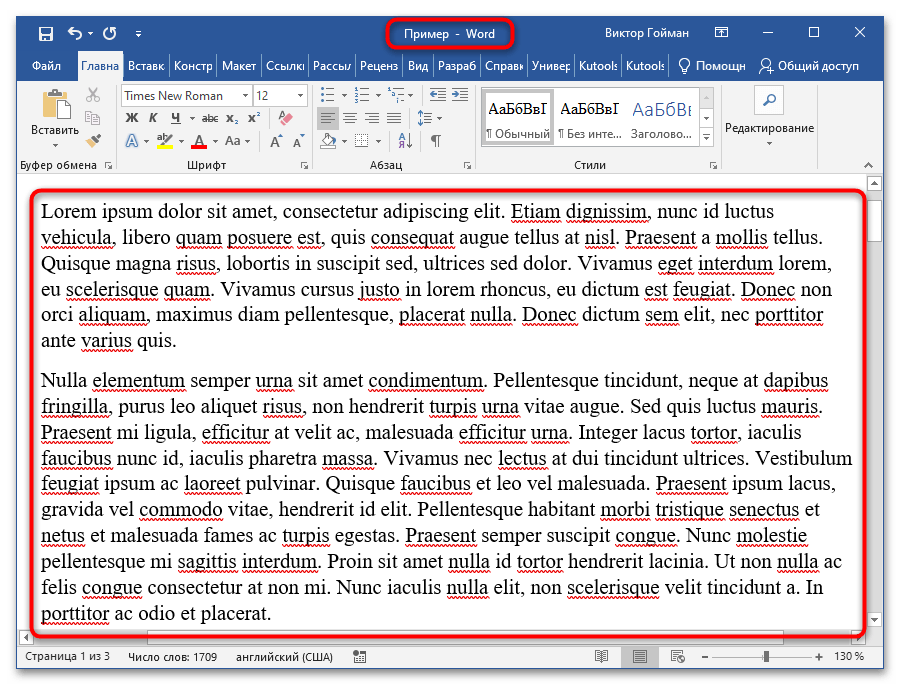
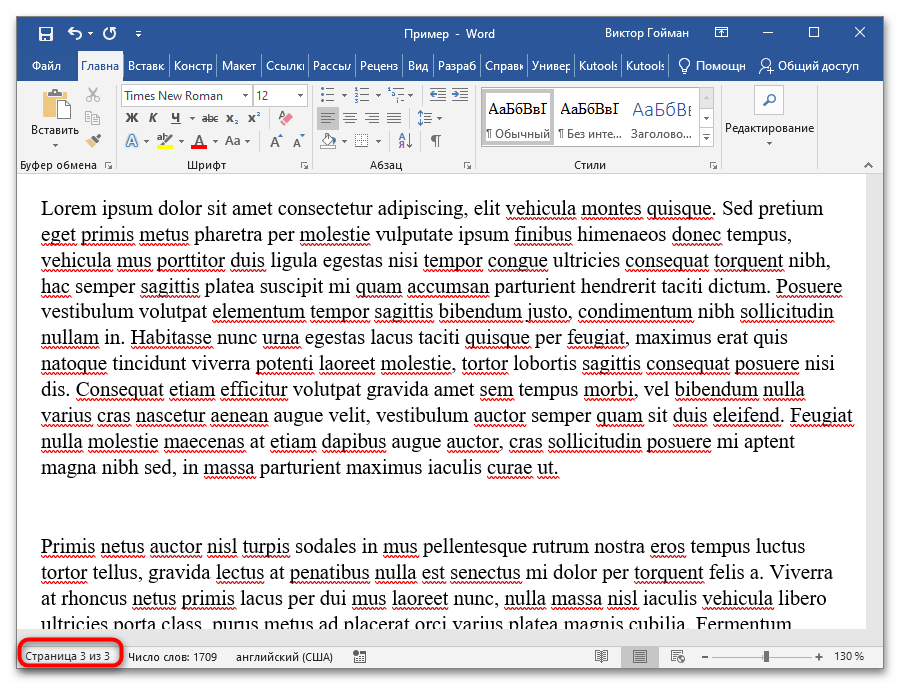
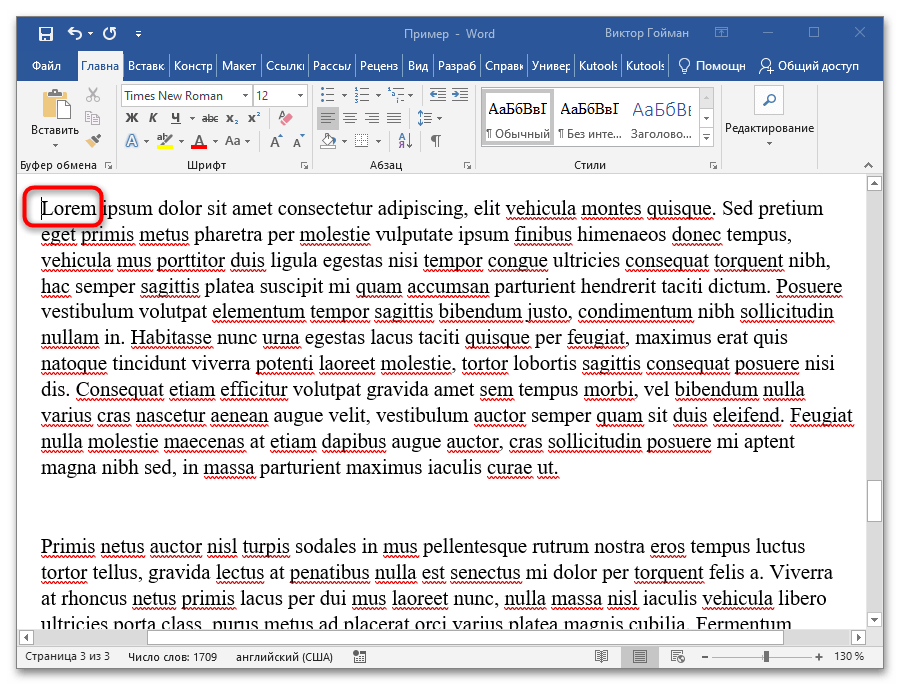
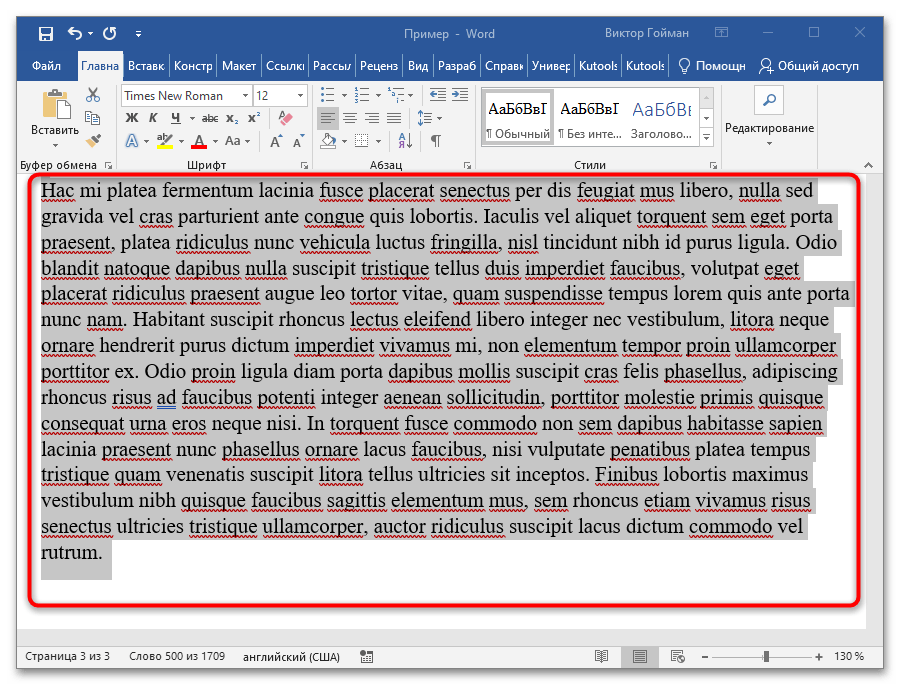
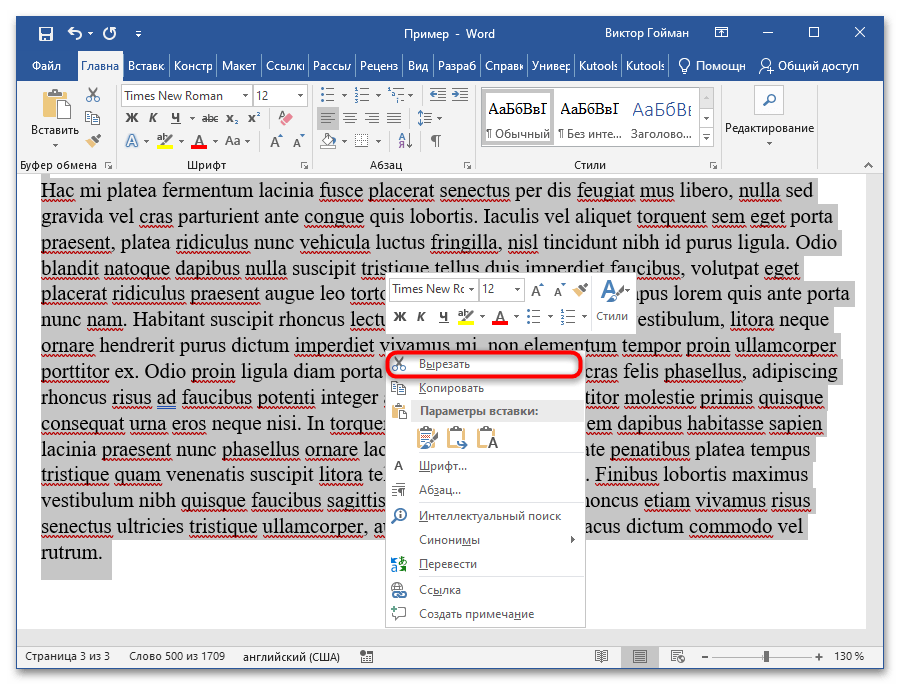
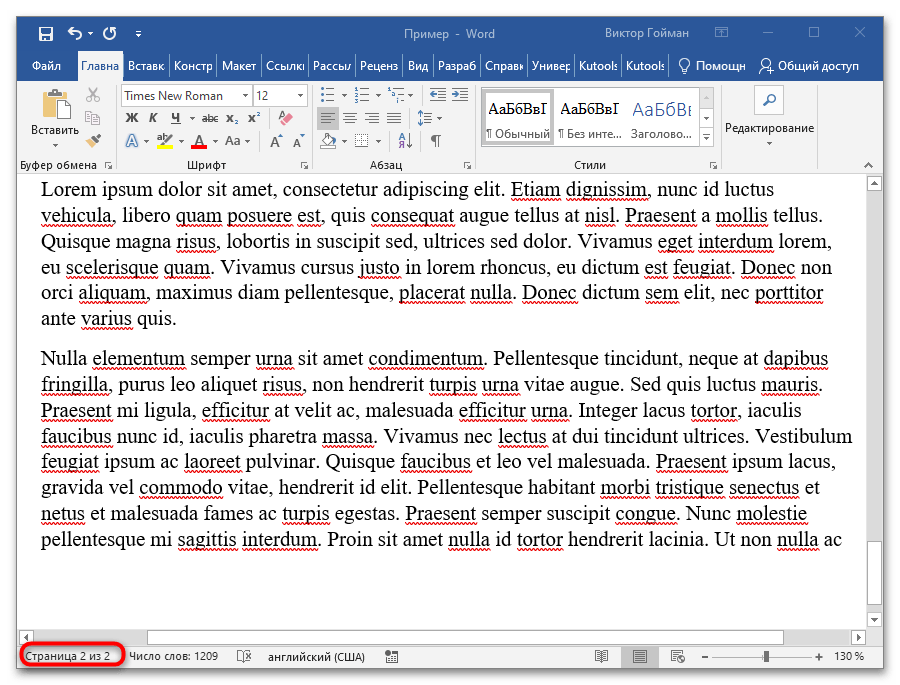
Način je primeren ne le za strani z podatki, temveč tudi za liste, ki se zdijo prazni.Skrite simbole je prav tako mogoče označiti, vendar je bolj priročno to storiti z drugo metodo, ki bo obravnavana kasneje.
Možnost 2: Prazna stran
Včasih uporabniki ustvarijo nove strani za oblikovanje razdelkov dokumenta z vstavljanjem številnih odstavkov med strani s podatki. Kasneje je morda potrebno odstraniti prazne strani. Postopek je podoben prvemu primeru, vendar z aktivacijo ene funkcije Microsoft Word — "Prikaži vse znake":
- Odprite dokument Word, v katerem je treba odstraniti prazno stran, in se premaknite nanjo.
- Na zavihku "Domov", v razdelku "Odstavek" kliknite na ikono "¶".
- Vsi skriti znaki v dokumentu se bodo prikazali. Presledki bodo postali ločilne pike, prehod na nov odstavek pa bo označen s simbolom "¶".
- Na prazni strani označite z levo miškino tipko vse simbole preloma vrstice "¶".
- Pritisnite tipko "Backspace" ali "Delete", da odstranite skrite simbole in tako izrežete list. Rezultat je prikazan na posnetku zaslona. Ostali sta dve strani s besedilom.
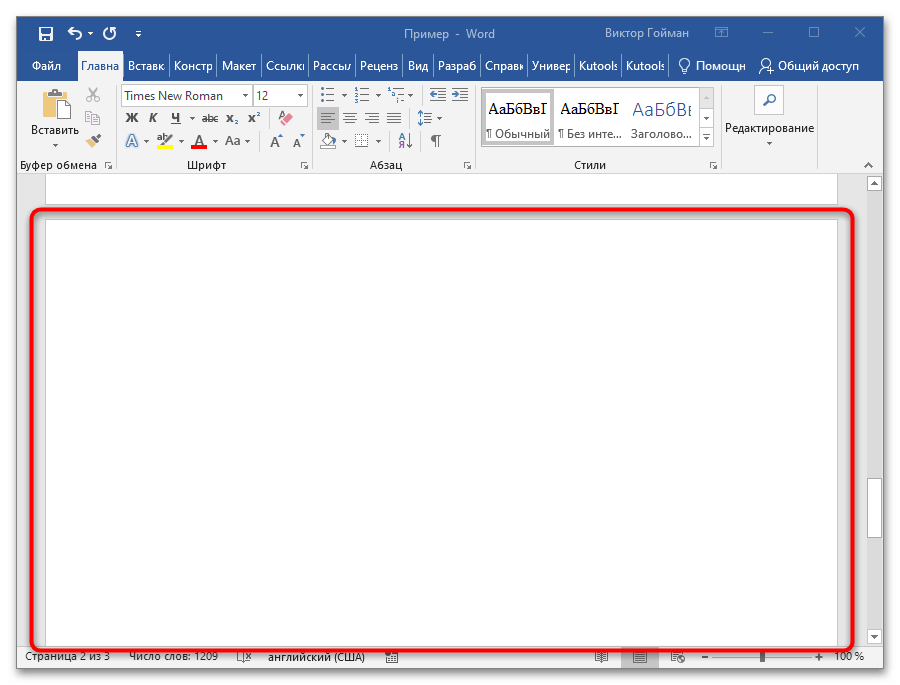
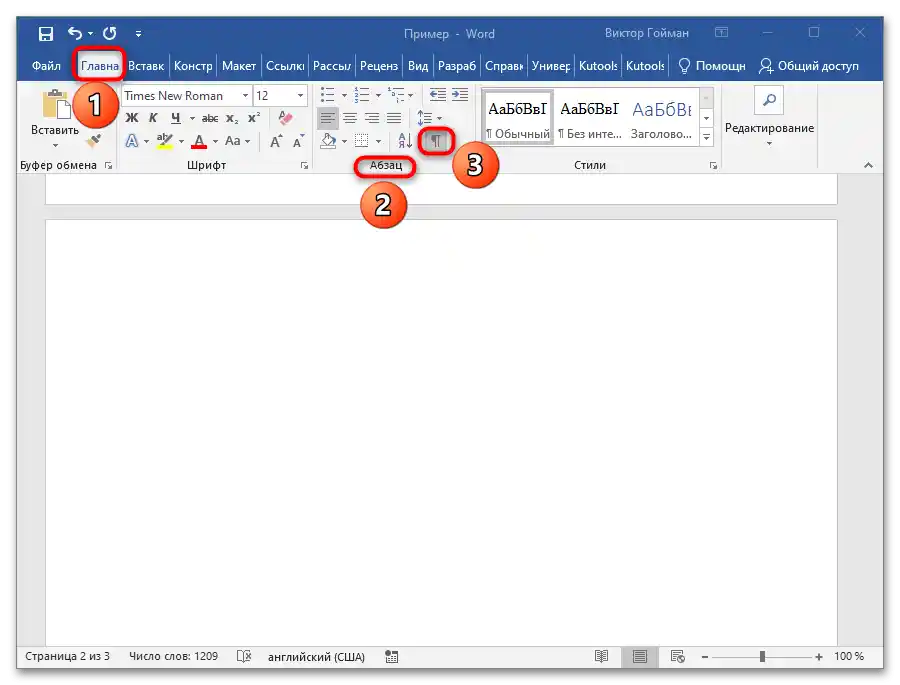
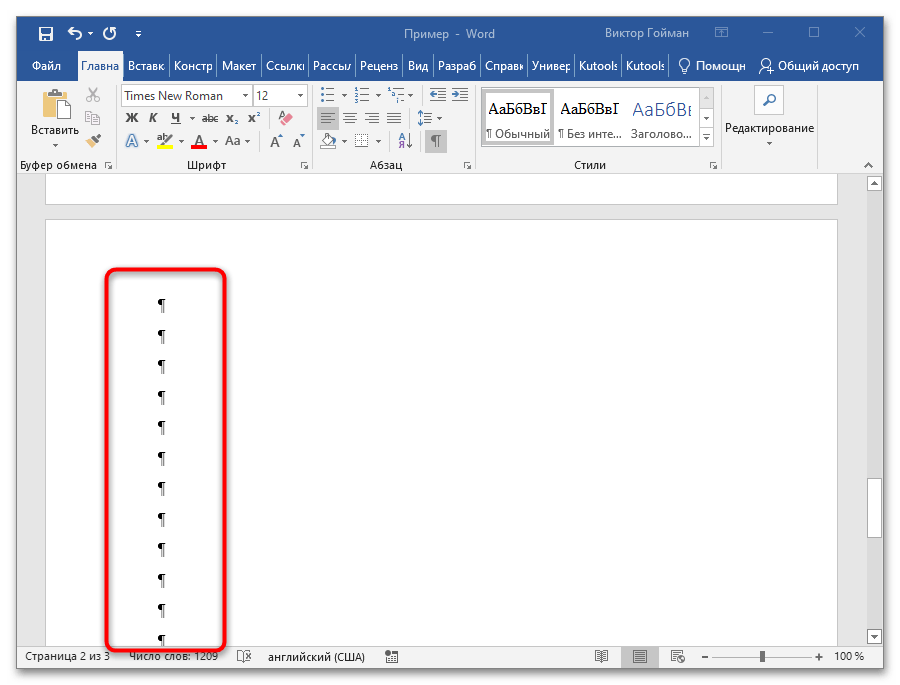
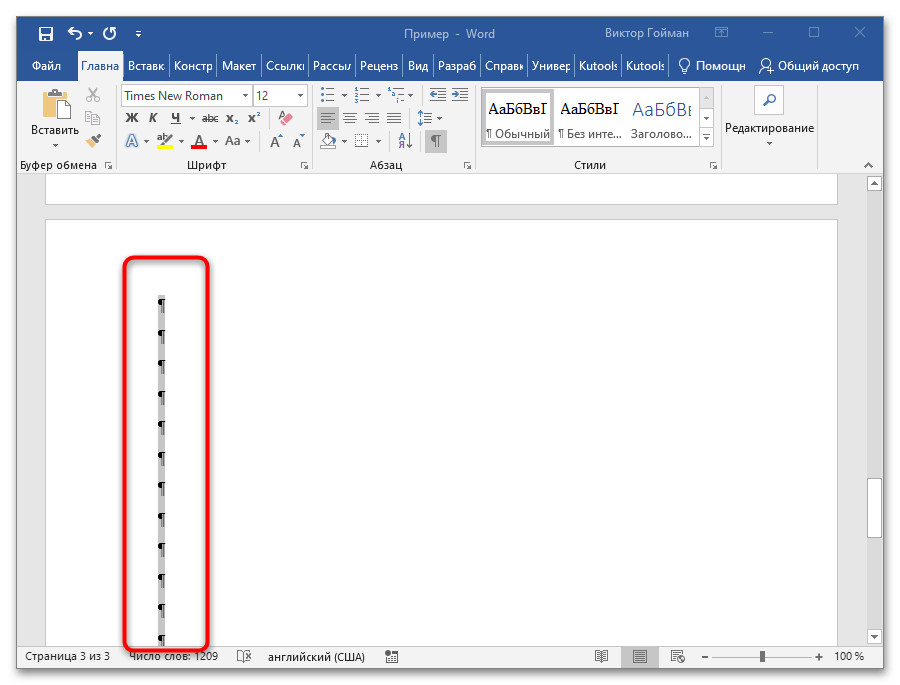
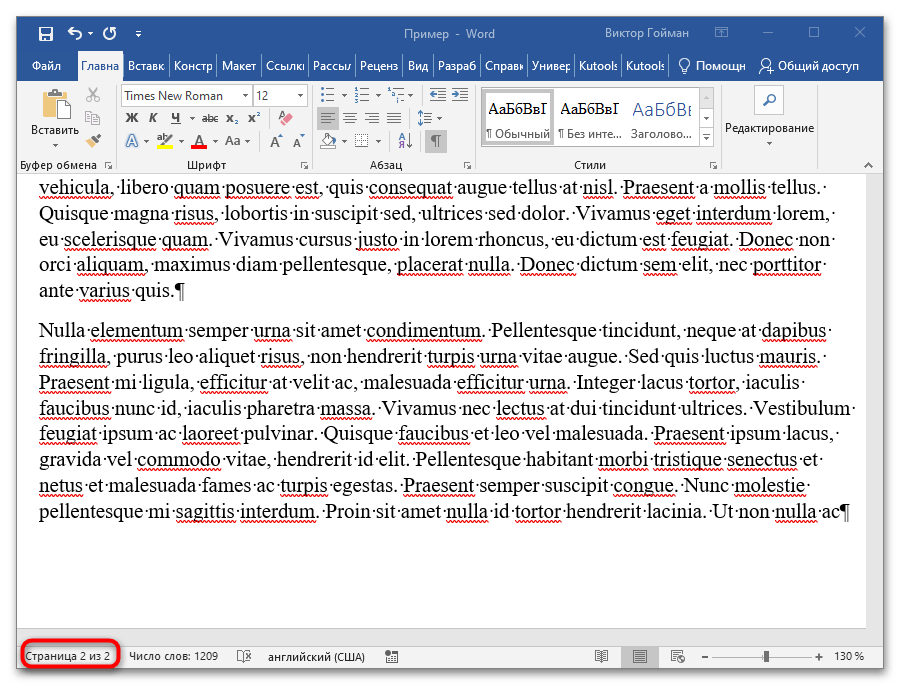
Na ta preprost način lahko hitro odstranite nepotreben prazni list v dokumentu Word. Če se nahaja na koncu datoteke, ste verjetno pritisnili tipko "Enter" po zadnjem odstavku besedila. Da ga izrežete, se preprosto premaknite na konec dokumenta, tako da pritisnete kombinacijo tipk "Ctrl + End" in pritisnite "Backspace" ali "Delete".
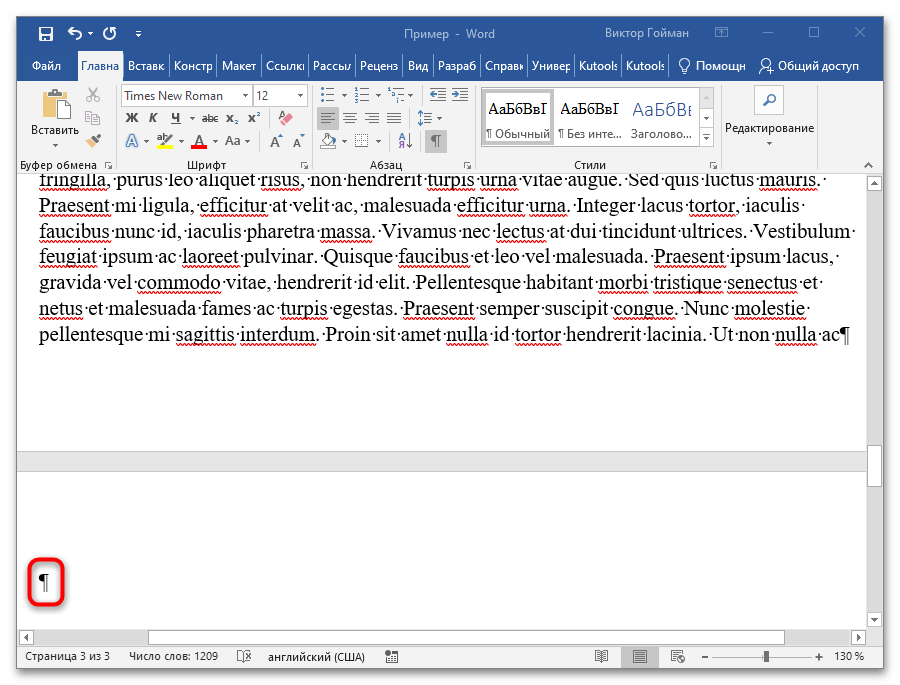
Obravnavali smo preproste situacije, vendar včasih lista v Wordu ni mogoče izrezati na običajen način, saj ga ustvari prelom strani.
Možnost 3: Prazna stran s prelomom
Pravilno ustvarjanje razdelkov za oblikovanje vsebine zahteva, da se poglavja ločijo s prelomi. To je enostavnejši način prenosa besedila kot dodajanje številnih praznih odstavkov, vendar pa preloma strani v običajnem načinu prikaza ne boste mogli videti in ga odstraniti.Ukrepati je treba na naslednji način:
- Odprite datoteko, ki jo boste urejali, in poiščite prazno stran.
- Na zavihku "Domov" poiščite razdelek "Odstavek" in kliknite z levim gumbom miške na ikono "¶".
- Vsi skriti znaki v dokumentu se bodo prikazali. Na praznem listu na vrhu bo napis "Prelom strani".
- Označite napis z levim gumbom miške ali pa nanj dvakrat kliknite z levim gumbom.
- Pritisnite tipko "Backspace" ali "Delete", da se prazna stran izbriše in se besedilo potegne od spodaj navzgor. Uredite dokument po želji in ga shranite.
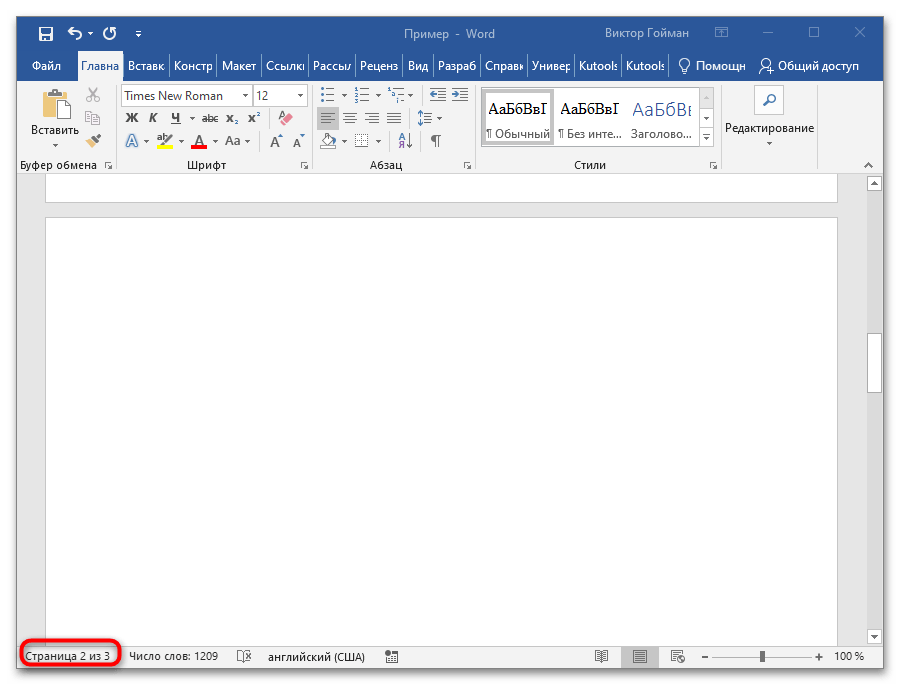
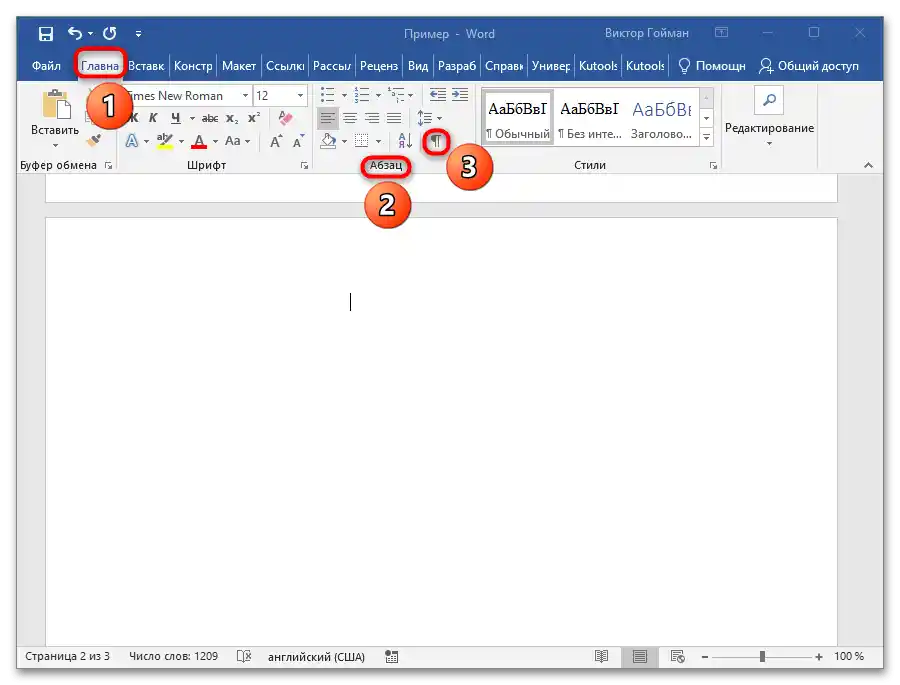
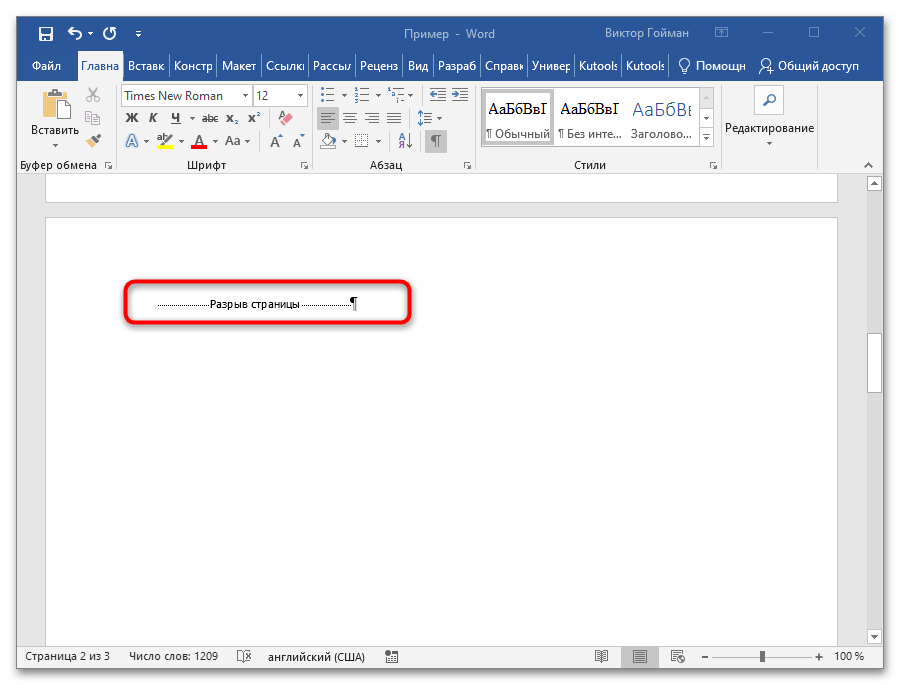
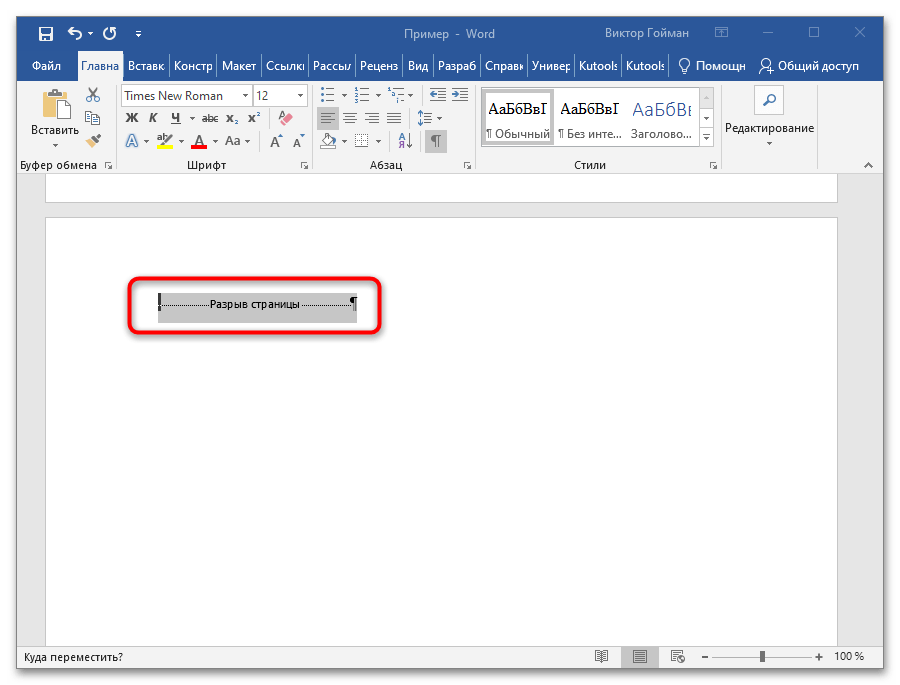

Metoda je podobna prejšnji, le da namesto odstavkov brišemo prelom strani, ki deli dokument na razdelke.
Možnost 4: Prazna stran po tabeli
Nobena od zgoraj navedenih metod ne bo pomagala, če se na koncu dokumenta nahaja tabela, ki se konča prav na zadnji strani zadnjega odstavka. To se ne zgodi pogosto in težavo lahko odpravimo s preprostim brisanjem nekaj stavkov besedila na zgornjih straneh, vendar tega ne želimo vedno početi.Bolj razumno bo ravnati na naslednji način:
- Odprite dokument Word in ga pomaknite do zadnje strani, kjer se nahaja tabela.
- Na zavihku "Domov" in v razdelku "Odstavek" kliknite na ikono "¶", da prikažete vse skrite znake.
- Odstavek, ki pokvari videz dokumenta, se nahaja v zgornji vrstici zadnje strani.
- Dvakrat kliknite nanj z levim gumbom miške, da ga označite.
- Na vrhnji plošči razširite razdelek "Pisava". Lahko preprosto pritisnete kombinacijo tipk "Ctrl + D".
- V pogovornem oknu označite polje ob točki "Skrito" v razdelku "Sprememba videza". Pritisnite gumb "V redu"
- Izklopite način prikaza skritih znakov, tako da kliknete na ikono "¶" v razdelku "Odstavek" zavihka "Domov".
- Pritisnite kombinacijo tipk "Ctrl + Shift + 8". Označen odstavek bo izginil in nepotrebna prazna stran bo izginila.
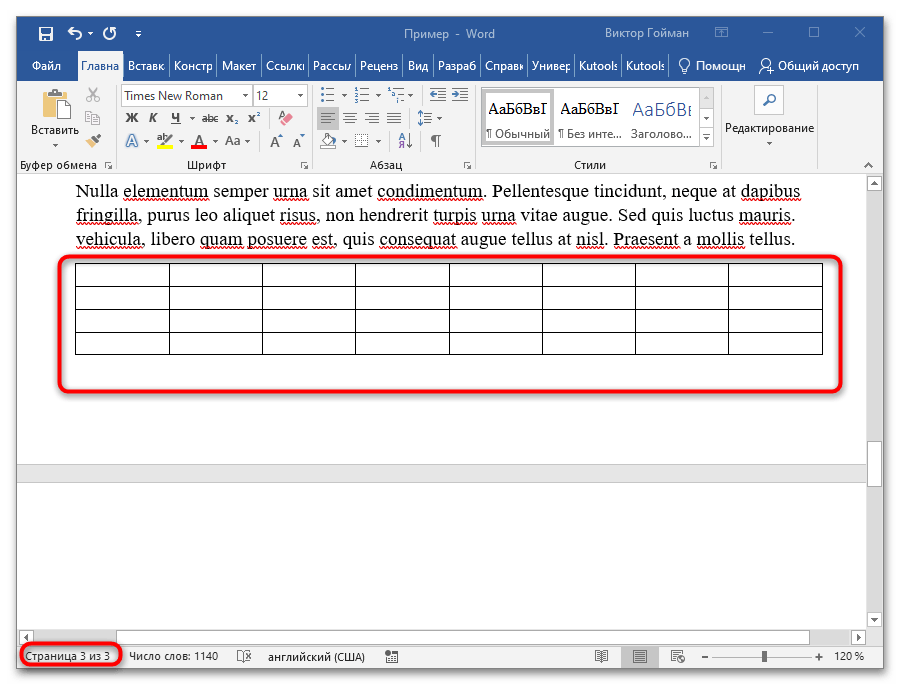
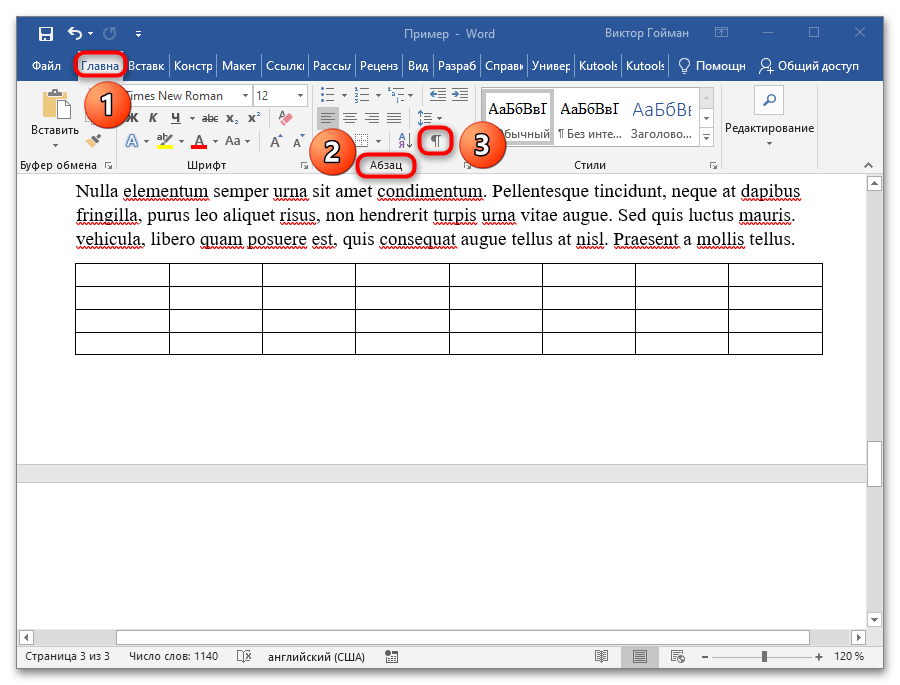
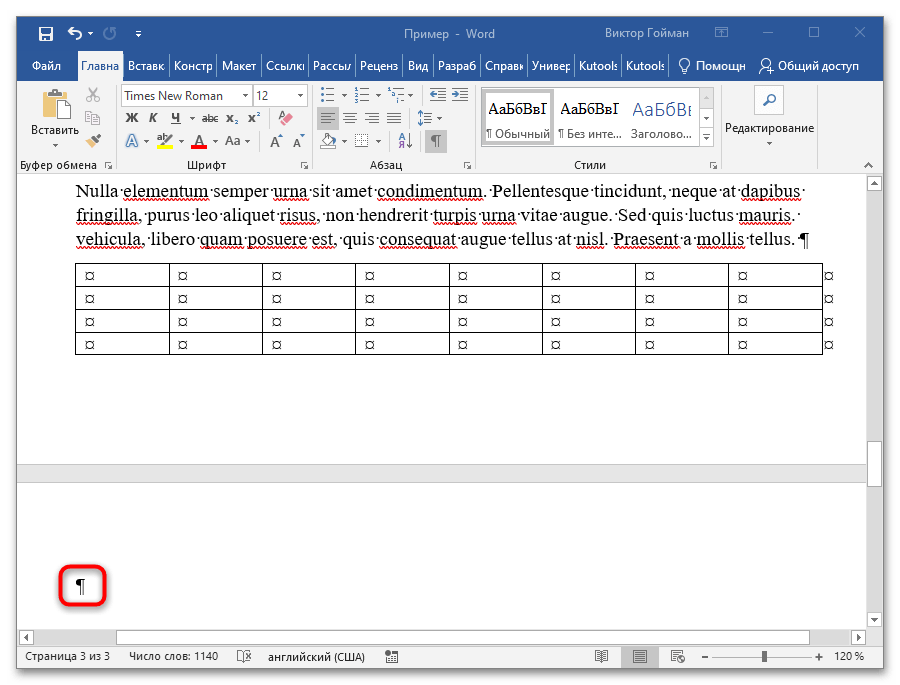
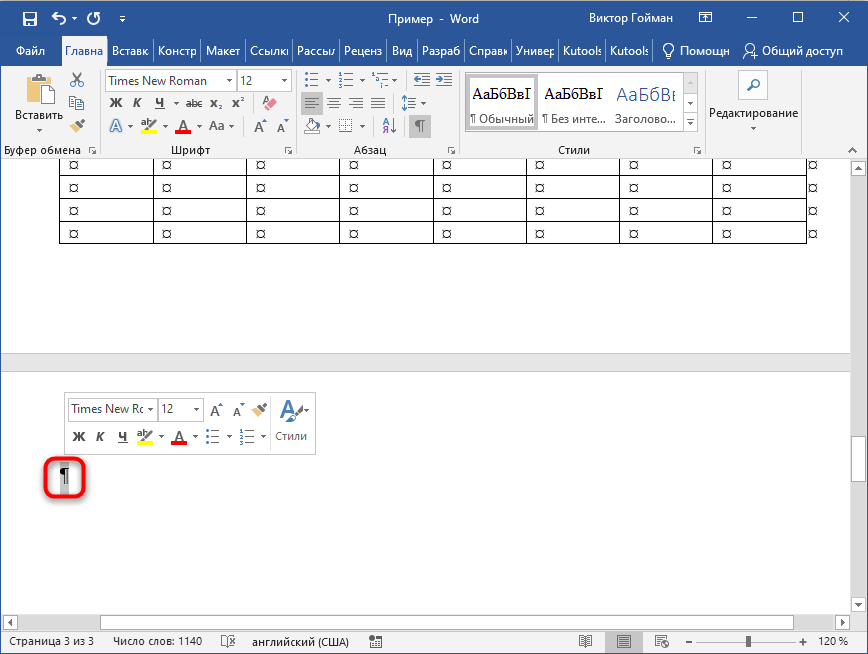
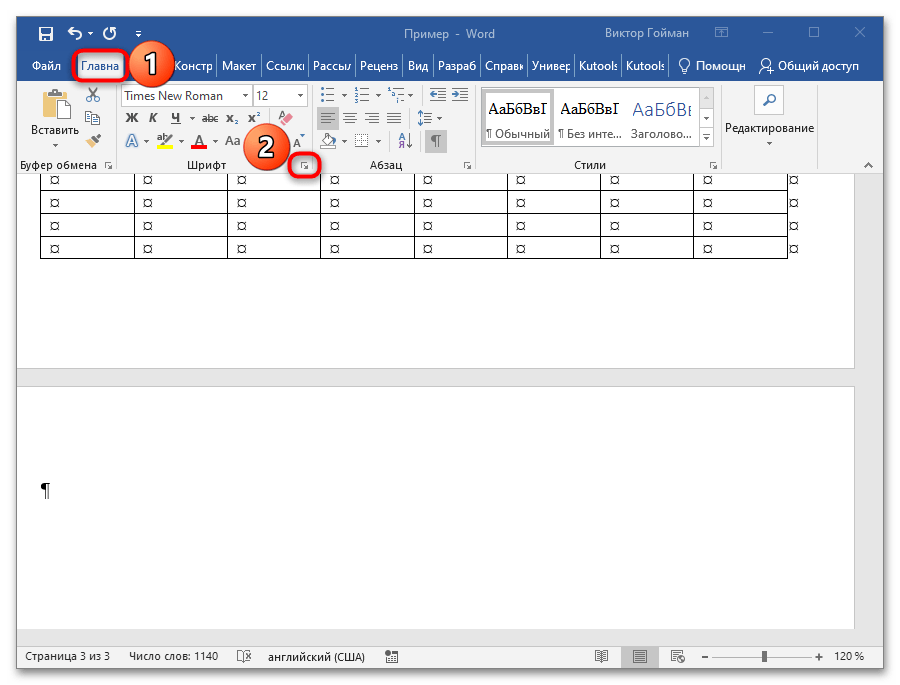
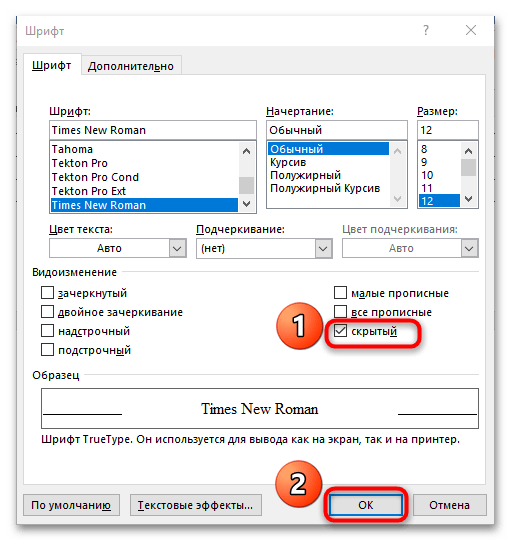
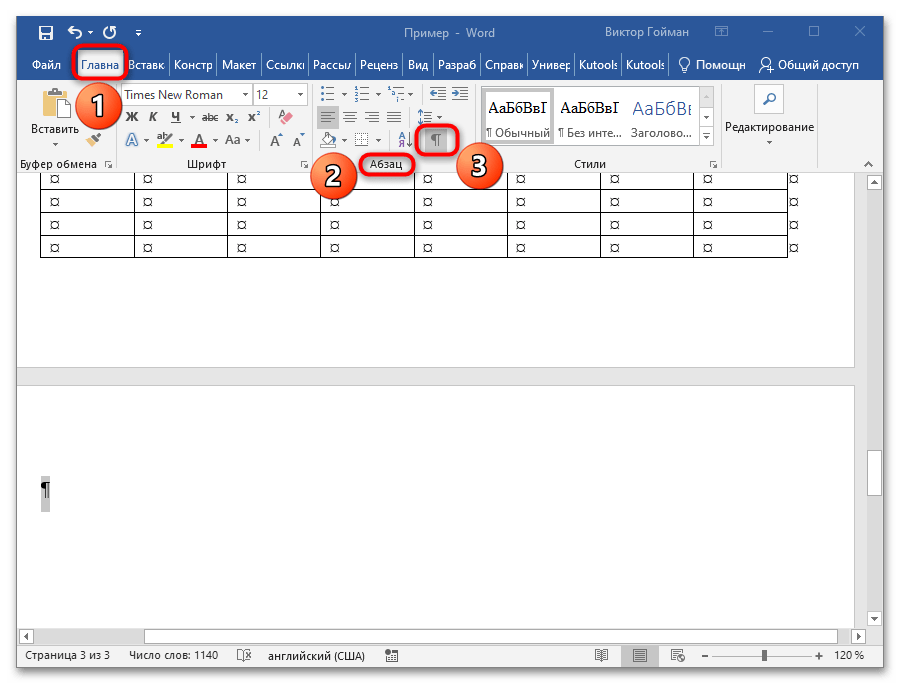
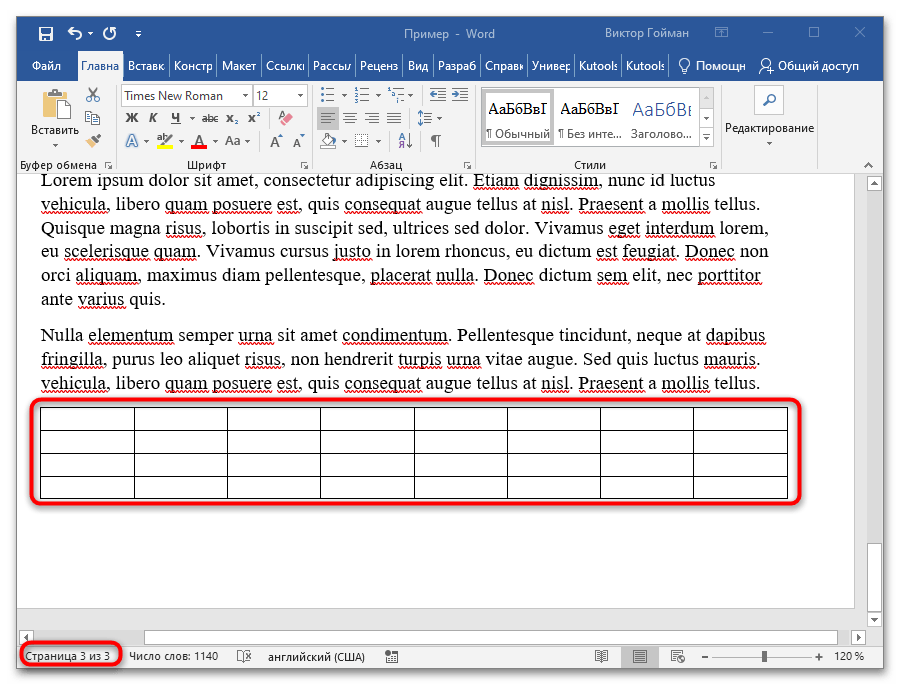
Ta metoda deluje v vseh različicah Worda, saj težava z dodajanjem presledka po tabeli obstaja že od prvih različic besedilnega urejevalnika.
Način 2: VBA
V Microsoft Wordu in drugih programih iz paketa Office je vgrajen programski jezik Visual Basic for Applications. VBA je preprost in večnamenski dodatek za delo z Microsoft Wordom, ki pomaga hitro rešiti številne težave z urejanjem, oblikovanjem in združevanjem dokumentov. S pomočjo tega lahko ustvarite preprost makro za odstranitev potrebne strani. In ni pomembno, ali je na njej besedilo ali skriti znaki, ali ne.Za to:
- Odprite datoteko, v kateri je obravnavana težava.
- Kliknite na gumb "Datoteka".
- Izberite možnost "Možnosti".
- Pojdite na zavihek "Prilagodi trak", označite potrditveno polje ob možnosti "Razvijalec" in kliknite "V redu".
- Na zgornji vrstici Worda se bo pojavila ustrezna zavihek. Kliknite nanjo.
- Kliknite na gumb "Visual Basic".
- Odprlo se bo okno za delo z VBA. V njem morate klikniti na razdelek "Vstavi" in izbrati možnost "Modul".
- Ustvaril se bo nov modul za vnos programske kode.
- Kopirajte in prilepite naslednjo kodo v okno:
With ActiveDocument
.GoTo What:=wdGoToPage, Which:=wdGoToAbsolute, Name:=20
.Bookmarks("Page").Select
With Selection
.Delete
End With
End With
in namesto številke "20" vstavite številko strani, ki jo želite popolnoma odstraniti. - Pritisnite tipko "F5" ali na zeleno puščico, da zaženete izvajanje programskega modula.
- Pojdite na dokument Word in preverite, ali je stran izbrisana. V tem primeru je izginila tretja stran s tabelo.